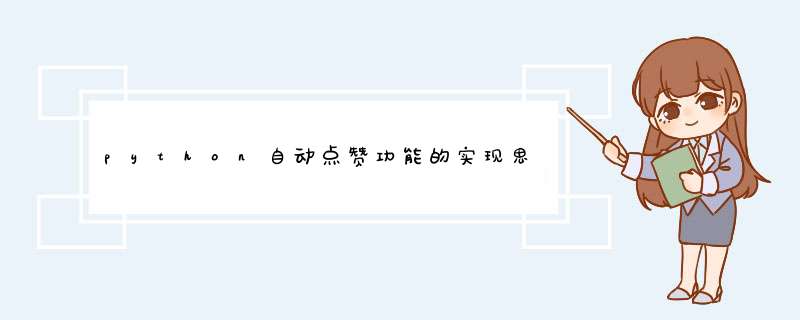
1.思路
通过pyautogui可以实现鼠标点击、滚动鼠标、截屏等 *** 作。由此功能实现打开页面,进行点赞。
aircv可以从大图像获得小图像的位置,利用pyautogui截屏得到的图片,可以在页面获取到每一个的位置,进行点击。
当前页面点击完之后,通过pyautogui滚动鼠标的功能继续向下翻。从而实现循环。
2. 参考
pyautogui自动化控制鼠标和键盘 *** 作
aircv 大图找小图 并识别小图中信息
3. 安装包
这里利用了清华的镜像,不用镜像容易下载失败。
下载的opencv-contrib-python和opencv_python版本也要带上。如果已经下载了不对版本,可以使用pip uninstall 删除。
pip install aircv pip install -i https://pypi.tuna.tsinghua.edu.cn/simple opencv-contrib-python==3.4.2.16 pip install -i https://pypi.tuna.tsinghua.edu.cn/simple opencv_python==3.4.2.16 pip install -i https://pypi.tuna.tsinghua.edu.cn/simple pyautogui
4. 准备工作
需要把这个截下来图片放在代码的同目录下
很多人学Python过程中会遇到各种烦恼问题解决不了。为此小编建了个Python全栈免费答疑交流.裙 : 624440745
5. 代码
import cv2
import aircv as ac
import pyautogui
import time
import os
#获取赞所在的位置
def mousepos(img1,img2):
imsrc = ac.imread(img1) # 原始图像
imsch = ac.imread(img2) # 带查找的部分
match_result=ac.find_all_template(imsrc, imsch,0.80)
#提取出中心点的横纵坐标
points=[]
for i in match_result:
points.append((i['result']))
return points
def begin():
#截屏
time.sleep(1)
img1 = pyautogui.screenshot()
if os.path.exists('1.png'): # 如果文件存在
# 删除文件,可使用以下两种方法。
os.remove('1.png')
img1.save('1.png')
#由于匹配相似度不同,为了减少错误,把纵坐标不在点赞的那一条的删除
pos=mousepos('1.png','test.png')
for i in pos[:]:
if i[0]!=pos[0][0]:
pos.remove(i)
print(pos)
#点击
for i in pos:
pyautogui.moveTo(i[0], i[1])
pyautogui.click(clicks=10, interval=0.2)
time.sleep(1)
#滚动鼠标
pyautogui.scroll(-300, x=100, y=100)
#这一段仅仅是根据所在位置打开页面,这一段可以不要,自己打开点赞页面也行。
def openpage ():
pyautogui.click(x=1596 ,y=1063,clicks=1, interval=2)
pyautogui.click(x=1539 ,y=272,clicks=1, interval=2)
pyautogui.click(x=896, y=581,clicks=1, interval=2)
if __name__ == '__main__':
openpage();
for i in range(20): #根据自己的需要设置次数
begin()
总结
到此这篇关于python自动点赞功能的实现思路的文章就介绍到这了,更多相关python 自动点赞内容请搜索考高分网以前的文章或继续浏览下面的相关文章希望大家以后多多支持考高分网!
欢迎分享,转载请注明来源:内存溢出

 微信扫一扫
微信扫一扫
 支付宝扫一扫
支付宝扫一扫
评论列表(0条)